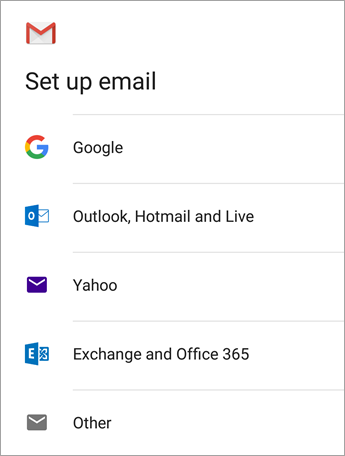Ако при инсталиране на ново приложение / програма на вашия компютър видите, че Bytefence Anti-malware също се инсталира, това означава, че сте го изтеглили като пакетна програма. Потребителите, които са разрешили на програмата да инсталира, са я виждали да променя настройките на браузъра и системата си. По-нататък те съобщиха, че не могат да премахнат Bytefence Anti-Malware от инсталираните си приложения като други нормални програми.

продуктовият ключ на Microsoft Office не работи
Тези опасения повдигнаха много въпроси относно Bytefence Anti-Malware. Bytefence Anti-Malware ли е? Трябва ли Bytefence Anti-Malware да бъде премахнат?
Какво представлява Bytefence Anti-Malware вирус?
Истинският Bytefence Anti-Malware е програма за защита от Byte Technologies. Подобно на други анти-зловредни програми, той е предназначен да защитава компютрите с Windows от злонамерен софтуер, вируси, шпионски софтуер, троянски коне и други онлайн заплахи. Това е легитимен софтуер и пълен анти-зловреден софтуер с платени и абонаментни планове, достъпни за изтегляне на официалния им уебсайт.
Разработчиците обаче доста активно разпространяват Bytefence Anti-Malware чрез съмнителен метод за маркетинг на софтуер - обединяване с друг софтуер. Този метод на маркетинг въвежда програмите в система без одобрението на потребителя.
Потребителите съобщават, че след като пакетният Bytefence Anti-Malware влезе в система, той променя системните настройки, включително търсачката по подразбиране на браузъра search.bytefence.com. Този уебсайт пренасочва потребителски заявки към търсачки на трети страни.
Този подозрителен метод на разпространение му носи името Bytefence Anti-Malware virus. Повечето експерти по сигурността и други антивирусни програми го идентифицират като потенциално нежелана програма (PUP).
Обобщение на вируса на Bytefence Anti-Malware
- Име : Bytefence Anti-Malware
- Разработчик: Байтови технологии
- Операционна система: Windows
- Метод на разпределение: пакетиране на софтуер и официален уебсайт
- Местоположение : C: Подпапка Program Files
- Поведение: променя производителността на системата, настройките на браузъра, влияе върху производителността на системата, откриването на фалшиви вируси, процесът, който се изпълнява във фонов режим, влияе на скоростта на компютъра
Какво прави Bytefence Anti-Malware (вирус)
След като вирусът Bytefence Anti-Malware успее да проникне и инсталира на вашия компютър, той променя настройките на вашия браузър. След това се инсталира във вашите браузъри и отвлича вашата търсачка и заявки за търсене, като настройва и присвоява URL адреса на новия раздел, началната страница и настройките на търсачката по подразбиране на search.bytefence.com. След това ще пренасочи всички ваши търсения през сайта search.bytefence.com и ще добави този URL адрес за насочване към всеки пряк път на браузъра.

Прави други неща като:
- Неговите настройки проникват в няколко приложения на трети страни и / или приставки за браузър (известни като помощни обекти).
- Значително намалено изживяване при сърфиране в интернет.
- Съберете информация, свързана с вашата лична дейност за сърфиране в Интернет и данни като IP адреси, заявки за търсене, посетени уебсайтове, прегледани страници, активност на мишката / клавиатурата и геолокации.
- Споделяйте събраната информация с различни трети страни, които могат да злоупотребяват с вашите данни за престъпни цели или да генерират приходи.
- Генерирайте заядливи, агресивни и натрапчиви реклами, банери и изскачащи прозорци на екрана си дори когато намерението ви е изключено.
Ако срещнете тези нежелани пренасочвания, които ви отвеждат към search.bytefence.com, трябва незабавно да деинсталирате всички подозрителни приложения или добавки за браузър, както и Bytefence Anti-Malware.
как да използвам мобилна точка за достъп в лаптоп -
Как да премахнете Bytefence Anti-Malware
Има два метода, които могат да се използват за премахване на ByteFence.
Повечето програми за сигурност откриват Bytefence Anti-Malware като потенциално опасно PUP,
- Можете да се отървете от Bytefence Anti-Malware автоматично, като използвате професионален инструмент за антималуер.
- Можете да деинсталирате Bytefence Anti-Malware ръчно от вашия компютър
Bytefence Anti-Malware се инсталира на компютъра като изпълнима програма (.exe). Много потребители съобщиха, че не могат да деинсталират ByteFence с помощта на услугата за добавяне / премахване на програми, тъй като инсталационната програма липсва в списъка.
Препоръчваме да използвате автоматичния метод, тъй като той ще премахне Bytefence Anti-Malware и всякакъв друг злонамерен софтуер или вирус, пребиваващи във вашия компютър.
Забележка: Въпреки че софтуерът ще премахне антивируса със своите регистри, ще трябва да премахнете вируса Search.ByteFence.com и да нулирате всеки от вашите уеб браузъри. След като приключите, рестартирайте системата, за да запазите промените.
Инструкции за отстраняване на зловреден софтуер на Bytefence
Използвайте следните инструкции за премахване на Bytefence Anti-Malware:
Стъпка # 1: Деактивирайте Bytefence Anti-Malware в диспечера на задачите
- Натиснете Ctrl + Shift + Esc да отвориш Диспечер на задачите .
- Намерете bytefence.exe обработва и деактивира.
ЗАБЕЛЕЖКА: може да има повече от един процес, свързан с ByteFence.
Стъпка # 2: Деинсталирайте Bytefence Anti-Malware в приложения (програми и функции)
- Щракнете Клавиш за победи + I да отвориш Настройки
- Щракнете Приложения (или Приложения и функции).
- Намерете ByteFence, кликнете върху него и изберете Деинсталирайте .
Стъпка # 3: Премахнете Bytefence Anti-Malware от файловете на системния регистър
- Натиснете Клавиш за печалба + R за да отворите Run
- В диалоговия прозорец за изпълнение въведете regedit, и натиснете Enter
- Намерете и премахнете всички записи в системния регистър, които принадлежат на ByteFence.
- В полето за записи в системния регистър щракнете върху HKEY_CLASSESS_ROOTS
- Потърсете файловете, намиращи се в папки, и ги изтрийте:
HKEY_CURRENT_USER\Software\ ByteFence HKEY_LOCAL_MACHINE\Software\ ByteFence HKEY_LOCAL_MACHINE\Software\Microsoft\Windows\CurrentVersion\Run\eg ui
Стъпка # 4: Изтрийте всички свързани с ByteFence файлове в системата
Потърсете файлове, свързани с ByteFence, в следните папки и изтрийте:
C:\Program Files\ ByteFence C:\Document and Settings\All Users\Application Data\ ByteFence C:\Documents and Settings\%USER%\Application Data\ ByteFenceСтъпка # 5: Премахнете ByteFence Anti-malware от браузърите
- Проучете всички преки пътища на вашия браузър за search.bytefence.com
- Щракнете с десния бутон върху прекия път на браузъра на вашия работен плот (всеки браузър) и проверете свойствата му за search.bytefence.com в края на целта за бърз достъп на браузъра (команден ред). Премахнете го и запазете промените.
- Премахнете search.bytefence.com от разширенията на браузъра
На вашия браузър Google Chrome:
- Кликнете върху бутона с меню от три точки (намира се в горния десен ъгъл) на вашия браузър Chrome.
- Изберете Още инструменти> след това щракнете върху Разширения.
- Намерете разширението и щракнете върху Премахване, за да деинсталиратеsearch.bytefence.com.
- Отворете chrome: // settings> content> notifications.
- Изтрийте всички измамни известия, включително тези, свързани сsearch.bytefence.com.
В Mozilla Firefox:
- Щракнете върху менюто, след което изберете Добавки.
- Намерете разширенията.
- Щракнете върху Премахване (намира се до добавката), за да я премахнете.
- Намерете опциите в менюто> поверителност и сигурност.
- Превъртете до разрешенията и щракнете върху настройките и блокирайтеsearch.bytefence.com.
В Internet Explorer:
в контролния панел на nvidia липсва раздел на дисплея
- Щракнете върху бутона Инструменти (намира се в горния десен ъгъл).
- Изберете Управление на добавки.
- изберете Всички добавки (В падащото меню под Показване.)
- Щракнете двукратно върху добавката, за да премахнете tech-connect.biz в новия прозорец, след което щракнете върху Премахване.
След като завършите всичко това, нулирайте браузъра (ите), след което рестартирайте компютъра, за да извършите промените.
Важна забележка!
Предотвратете уебсайтовете, доставчика на интернет услуги и други страни да ви проследяват
Можете да използвате VPN (виртуална частна мрежа), за да попречите на вашия доставчик на интернет услуги, правителството и трети страни да проследяват вашите онлайн дейности. Това ще ви позволи да останете напълно анонимни. Също така ще можете да тортирате и стриймирате частно, като осигурявате оптимална производителност и няма да ви забавя. Освен това VPN също ще ви помогне да заобиколите гео-ограниченията и да преглеждате такива услуги като Netflix, BBC, Disney + и други популярни стрийминг услуги без ограничения, независимо къде се намирате.
Финални мисли
ByteFence Anti-malware вирусне просто пренасочва търсенията ви, но също така събира вашата важна информация и я споделя с трети страни. Тъй като е в комплект с безплатен софтуер, избягвайте безплатния софтуер. Ако обаче трябва да използвате безплатна програма, бъдете изключително внимателни. Ако забележите нещо, което пренасочва вашето търсене, незабавно го премахнете, за да защитите поверителността си. Също така се уверете, че винаги имате активен антивирус на вашето устройство, за да избегнете подобни атаки.
Искате ли да получавате промоции, оферти и отстъпки, за да получите нашите продукти на най-добрата цена? Не забравяйте да се абонирате за нашия бюлетин, като въведете вашия имейл адрес по-долу! Получавайте най-новите технологични новини във входящата си поща и първи прочетете нашите съвети, за да станете по-продуктивни.